MEMBUAT USER DAN UPLOUD FILE DI OWNCLOUD
KATA PENGANTAR
Puji syukur kita panjatkan kehadirat Allah Subhanahu Wa Ta'ala. yang telah memberikan rahmat dan hidayah-Nya sehingga kami dapat menyelesaikan tugas yang berjudul “Laporan Installasi owncloud di virtualbox menggunakan file iso” tepat pada waktunya. Tak lupa juga kita haturkan shalawat serta salam kepada junjungan Nabi Muhammad Shallallahu 'alaihi Wa Sallam, beserta kelurga dan para sahabatnya.
Adapun tujuan dari penulisan dari laporan ini adalah untuk memenuhi tugas pada semester 1 dikelas 12. Selain itu, laporan ini juga bertujuan untuk menambah wawasan terutama bagi anak TKJ di kehidupan sehari-hari bagi para pembaca dan juga bagi penulis. Kemudian, saya menyadari bahwa tugas yang saya tulis ini masih jauh dari kata sempurna. Oleh karena itu, kritik dan saran yang membangun kami butuhkan demi kesempurnaan laporan ini.
Gresik, 04 September 2024
Penulis
COMPARE GOOGLE DRIVE VS OWNCLOUD
Google drive tidak diragukan lagi adalah platform file yang cepat dan nyaman. Namun penggunaannya membahayakan keamanan data dan kedaulatan data. Itu karena google adalah biro iklan raksasa yang menganalisis data penggunaanya tanpa ampun, bahkan data pelanggan yang membayar. Selain itu, google adalah perusahaan AS, semua data yang disimpan disana bahkan dipusat data luar-negeri tunduk pada undang-undang cloud AS sehingga dapat diakses oleh lembaga pemerintah AS. Setiap organisasi harus memperhatikan data mereka dan data penggunaannya sebelum menyimpannya di cloud public AS.
LANGSUNG SAJA KITA MULAI LANGKAH-LANGKAHNYA >>>
1. Masuk ke tampilan owncloud seperti langkah sebelumnya
2. lalu ke menu pojok atas kanan "admin" lalu klik ada kata "user" nah itu masuk ke dalam situ. 3. Lalu ke pojok kiri bawah untuk membuat user dengan password (jangan lupa dicentang set password for new user)
4. Lalu buat user dan masukkan password (opsional) lalu create lalu beri quota sebanyak 5 Gb (sesuai yang diinginkan)
5. Lalu log out dan masuk kembali menggunakan user yang telah dibuat tadi dan juga passwordnya. 6. Maka tampilan berhasilnya akan seperti ini 7. Lalu coba untuk uploud file, caranya : - klik "files"
- tanda +
- uploud file seperti biasanya
8. Lalu buat user seperti yang diperintahkan oleh guru/soal. Saya membuat 5 user karena saya membutuhkan user sebanyak itu dan setting quota opsional.
user4 saya jadikan admin karena kebutuhan saya seperti itu
9. Lalu coba tambahkan di masing-masing user uploud apa saja foto/video user1
user2
user3
user4
user5
10. Lalu coba login di chrome dengan mengetikkan ip address tersebut tetapi harus di jaringan yang sama jika tidak dijaringan yang sama maka tidak dapat tersambung.
11. dan coba buka di aplikasi namanya 'owncloud' bisa Anda download melalui playstore.
12. login yang sama seperti di web *menggunakan jaringan yang sama jika tidak maka tidak dapat terhubung.
SEKIAN TUTORIAL DARI SAYA SEMOGA BERMANFAAT DAN TERIMAKASIH :D




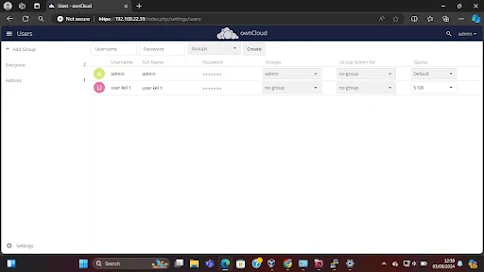


















Komentar
Posting Komentar